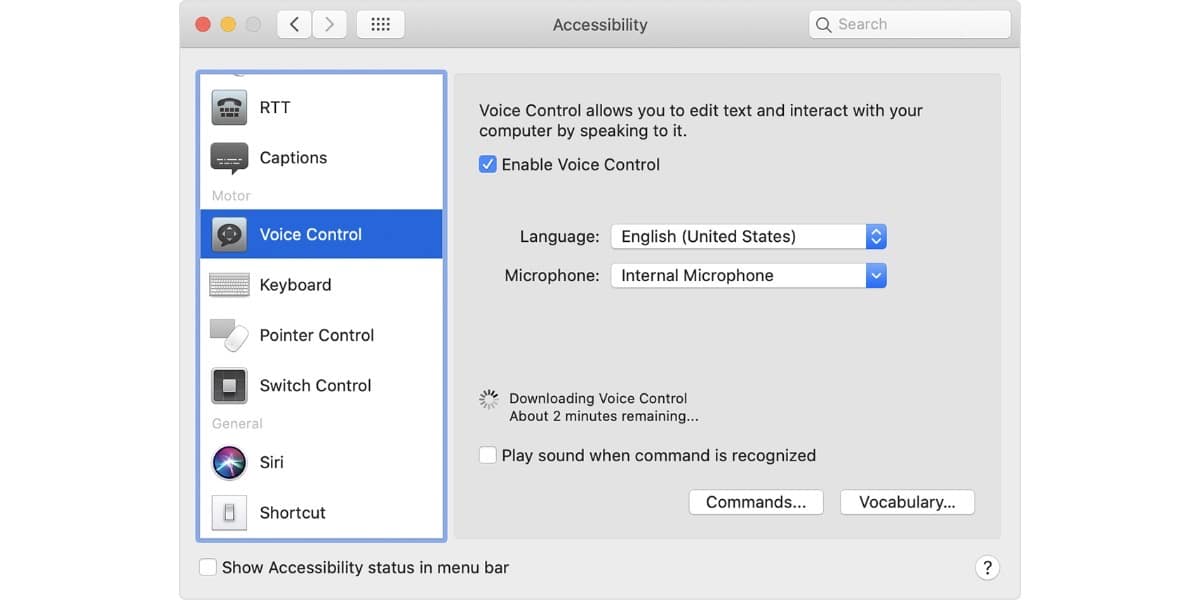
Με το macOS Catalina μία από τις επιλογές που εισήχθη και που συνορεύει με την τελειότητα στη χρήση του, είναι ο φωνητικός έλεγχος για να μπορείτε να χειρίζεστε το Mac. Σχεδόν σαν μαγεία μπορούμε να υπαγορεύσουμε μια σειρά οδηγιών στον υπολογιστή με τη μόνη βοήθεια της φωνής μας και ο Mac θα το εκτελέσει.
Ακολουθήστε αυτά τα βήματα και μάθετε τι μπορείτε να δώσετε εντολή με τη φωνή σας στον υπολογιστή για να το κάνετε αμέσως.
Ένας φωνητικός έλεγχος που λειτουργεί σχεδόν τέλεια
Αναφέραμε ήδη πώς με το macOS Catalina, η Apple εισήγαγε τη δυνατότητα ελέγχου του Mac με τη φωνή μας. Αντηχηθήκαμε επίσης ότι ήταν μια λειτουργικότητα που λειτούργησε σχεδόν τέλεια. Τώρα σας φέρνουμε τα υπάρχοντα στοιχεία ελέγχου και πόσο μπορούμε να προχωρήσουμε.
Το πρώτο πράγμα που πρέπει να κάνουμε είναι να ενεργοποιήσουμε τον φωνητικό έλεγχο, γιατί αν όχι θα είναι πολύ δύσκολο. Για αυτό, το μόνο που πρέπει να κάνουμε είναι
- Επιλέξτε το μενού Apple > Επιλογές συστήματος και, στη συνέχεια, κάντε κλικ στην επιλογή Προσβασιμότητα.
- Κάντε κλικ στο Voice Control στην πλευρική γραμμή.
- Επιλέξτε Ενεργοποίηση φωνητικού ελέγχου. Όταν ενεργοποιήσετε το Voice Control για πρώτη φορά, ο Mac σας θα κατεβάσει τα αρχεία που χρειάζεται για να το κάνει.
Εάν όλα πάνε καλά, θα δείτε ένα μικρόφωνο στην οθόνη. Αυτό σημαίνει ότι το έχετε ενεργοποιήσει και είναι έτοιμο να ξεκινήσει. Για παύση του Φωνητικού Ελέγχου και αποτροπή του από την ακρόαση, πείτε "Μετάβαση στον ύπνο" ή κάντε κλικ στην Αναστολή. Για να συνεχίσετε το φωνητικό έλεγχο, πείτε ή κάντε κλικ στο "Ενεργοποίηση".
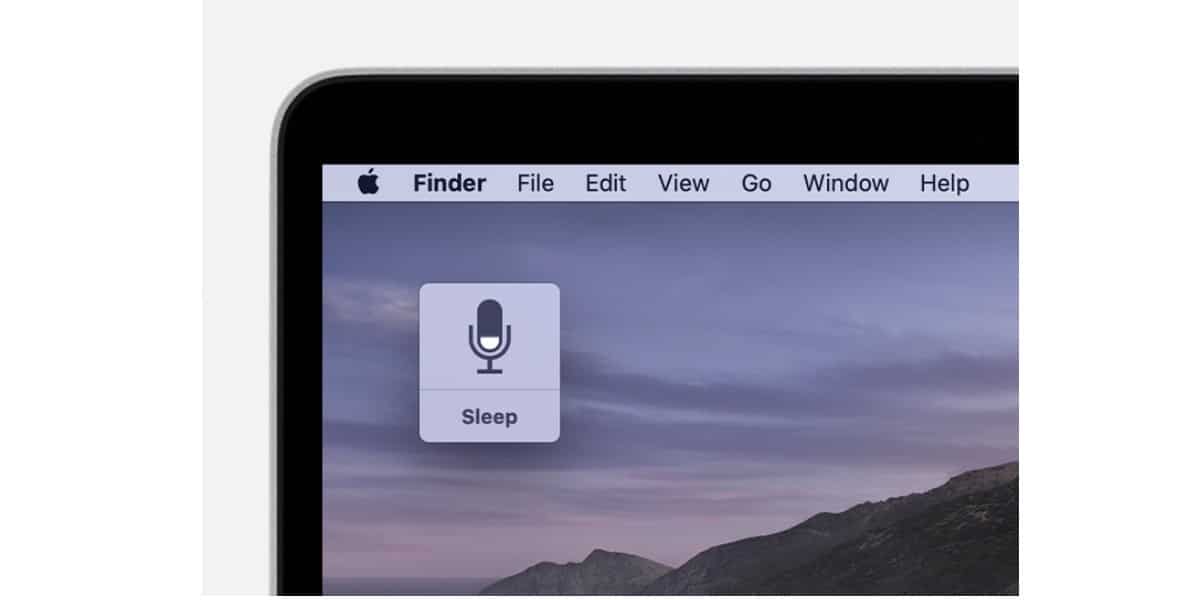
Ποιες είναι οι εντολές για τη χρήση φωνητικού ελέγχου
Μπορείτε να κυκλοφορήσετε αυτήν τη νέα λειτουργικότητα που περιλαμβάνεται στο macOS Catalina, λέγοντας δυνατά και ξεκάθαρα "Δείξε μου εντολές" ή "Δείξε μου τι μπορώ να πω." Με αυτόν τον τρόπο, μια σειρά εντολών θα εμφανιστεί στην οθόνη που μπορεί να εκτελεστεί μέσω της λειτουργίας φωνητικού ελέγχου.
Τώρα, πρέπει να το θυμάστε αυτό Η λίστα των εντολών θα ποικίλλει ανάλογα με το περιβάλλον στο οποίο βρίσκεστε. Κάτι παρόμοιο με άμεσες λειτουργίες πληκτρολογίου, που αλλάζουν ανάλογα με την εφαρμογή ή την οθόνη που είμαστε.
Με τον τρόπο, Έχετε την επιλογή να επαληθεύσετε ότι η παραγγελία που έχετε δώσει με τη φωνή είναι σωστή, ενεργοποιώντας την επιλογή "Αναπαραγωγή ήχου όταν αναγνωρίζεται μια εντολή" εντός των προτιμήσεων.
Ας δούμε μερικά παραδείγματα έτσι θα μπορούσατε να χρησιμοποιήσετε το φωνητικό έλεγχο στο Mac. Ας υποθέσουμε ότι θέλετε να γράψετε ένα βιογραφικό και θα χρησιμοποιήσετε ένα πρότυπο στις Σελίδες. Θα πρέπει απλώς να πούμε:
"Άνοιγμα σελίδων ». Κάντε κλικ στο Νέο έγγραφο ». "Κάντε κλικ στο βιογραφικό." Γράψτε ό, τι χρειάζεστε και πείτε στο Mac: "Αποθηκεύστε το έγγραφο." Εάν χρησιμοποιείτε τη λειτουργία υπαγόρευσης, μπορείτε να γράψετε το έγγραφο με τη φωνή σας.
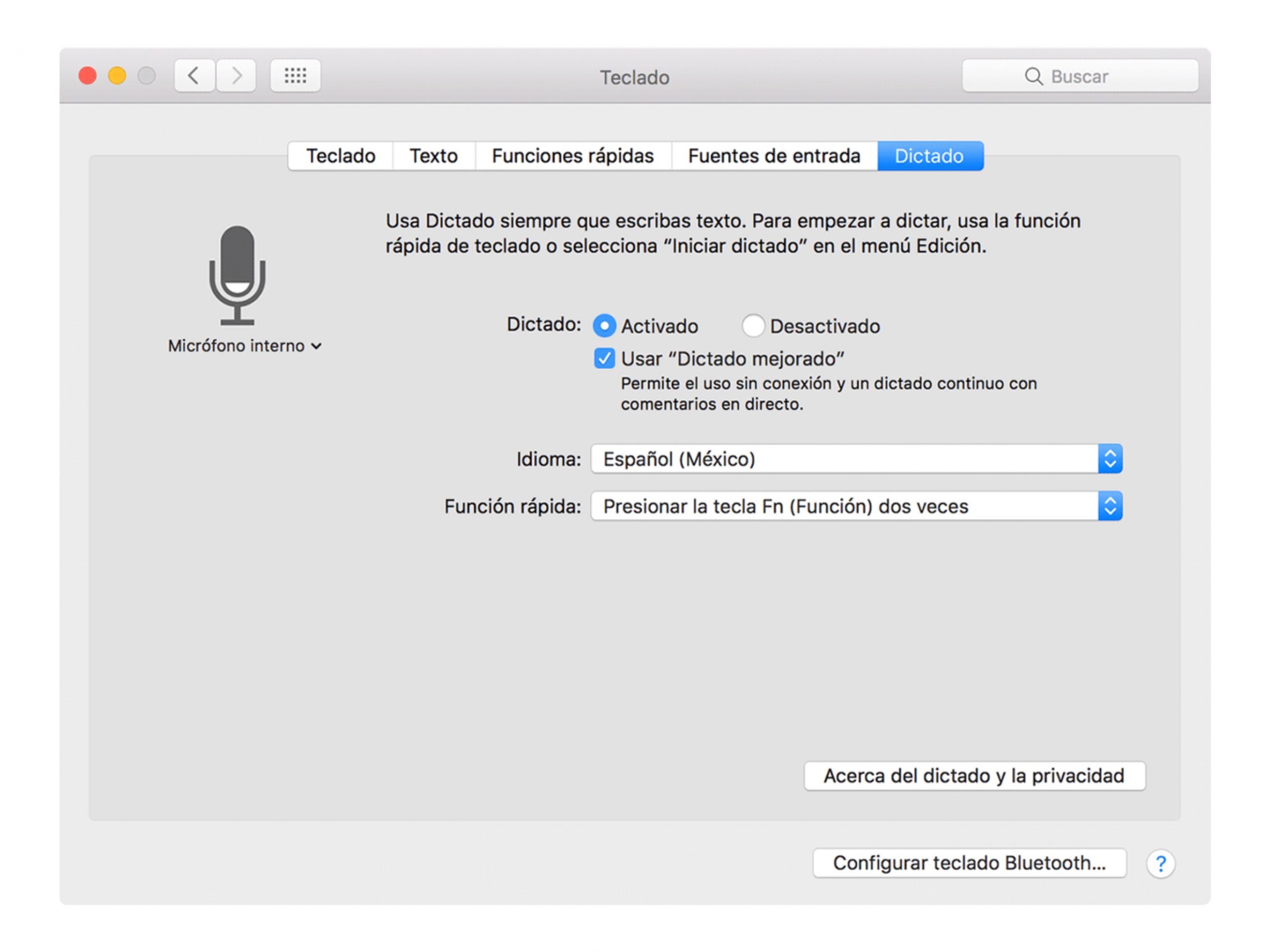
Ή για παράδειγμα θέλουμε να ξεκινήσουμε το σκοτεινή λειτουργία: "Ανοιχτές προτιμήσεις συστήματος". Κάντε κλικ στο Γενικά. "Κάντε κλικ στο «Σκούρο». "Exit System Preferences" 0 "Κλείστε το παράθυρο".
Έχετε επίσης τη δυνατότητα να ονομάσετε την Apple "αριθμητικές επικαλύψεις ». Δεν είναι τίποτα περισσότερο από το διαχωρισμό της οθόνης σε ένα πλέγμα και την εκχώρηση ενός αριθμού σε κάθε πλαίσιο. Με αυτόν τον τρόπο μπορείτε να εκτελέσετε συγκεκριμένες φωνητικές εντολές για κάθε αριθμημένο πλαίσιο.
Αυτό είναι πολύ χρήσιμο κατά την περιήγηση στο Διαδίκτυο και θέλουμε να κάνουμε κλικ σε έναν συγκεκριμένο σύνδεσμο.
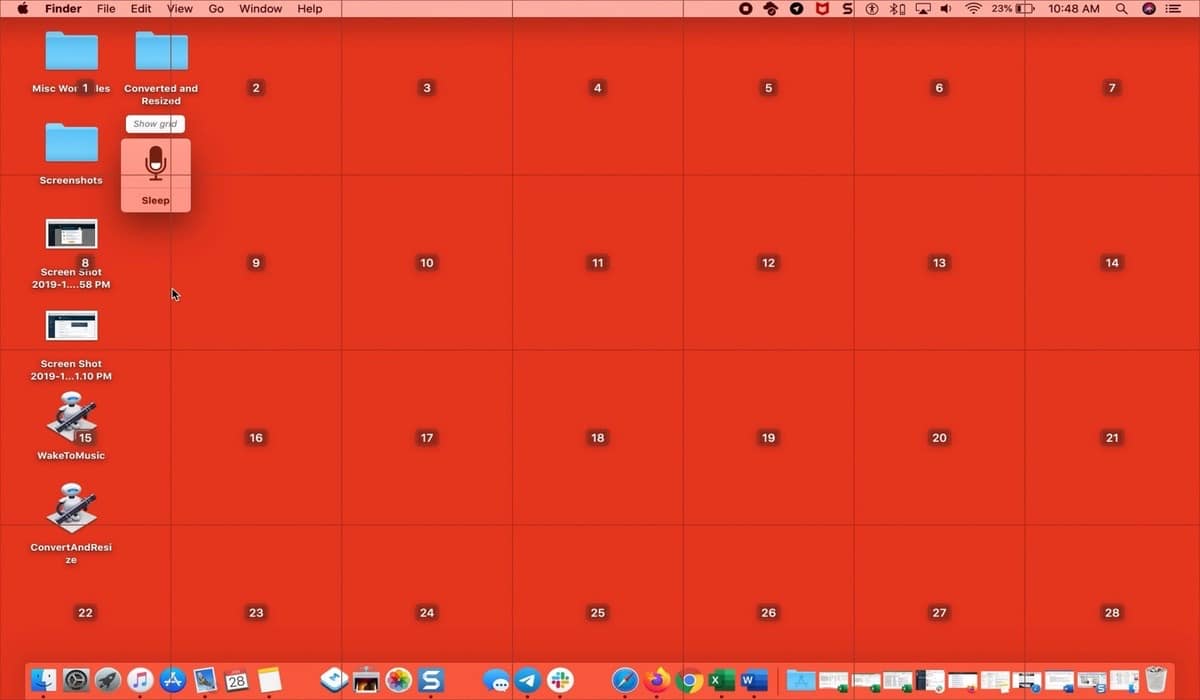
Είναι επίσης χρήσιμο κατά την εμφάνιση μενού που περιέχουν υπομενού. Σε αυτούς δίνεται ένας συγκεκριμένος αριθμός και επομένως μπορούμε να ενεργοποιήσουμε οποιοδήποτε από αυτά λέγοντας αυτόν τον αριθμό:
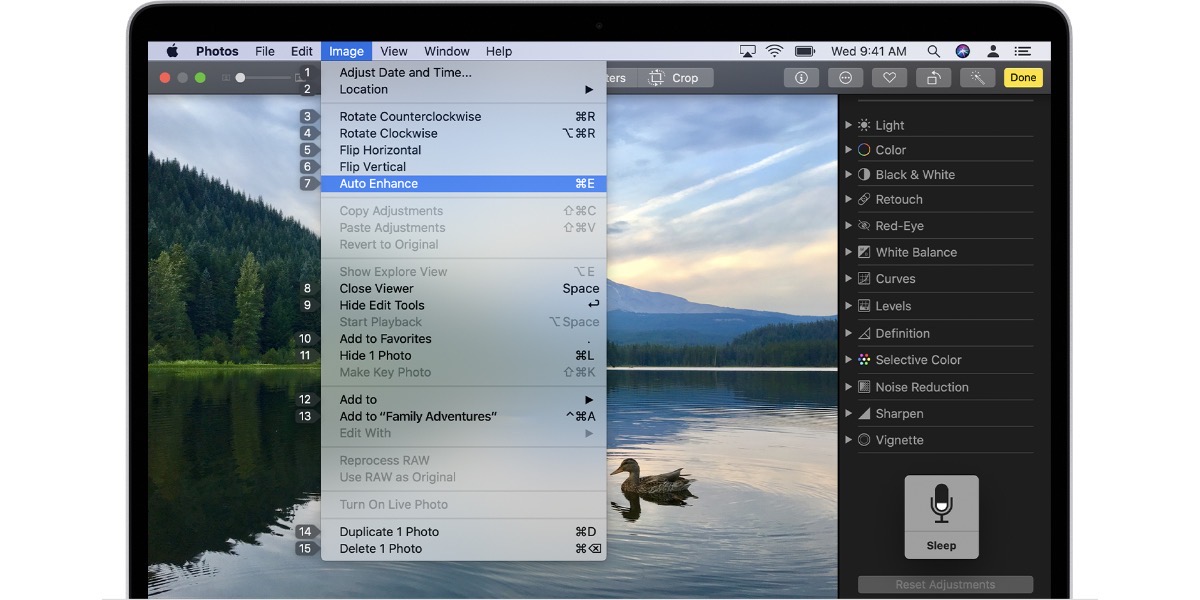
Δημιουργήστε τα δικά σας φωνητικά στοιχεία ελέγχου
Όπως θα δείτε, οι συνδυασμοί είναι πολλοί και πολύ χρήσιμοι. Ωστόσο, σε κάποιο σημείο, ενδέχεται να μην βρείτε ή να μην υπάρχει η εντολή που χρειάζεστε. Μην ανησυχείτε επειδή μπορείτε να δημιουργήσετε προσαρμοσμένες φωνητικές εντολές:
- Μιλήστε στο Mac σας και πείτε το "Ανοίξτε τις προτιμήσεις φωνητικού ελέγχου."
- "Κάντε κλικ στις εντολές" και θα ανοίξει η πλήρης λίστα εντολών.
- "Κάντε κλικ στην Προσθήκη ":
- Λέγοντας: γράψτε τη λέξη ή τη φράση που θέλετε να πείτε για να ολοκληρώσετε τη δράση.
- Κατά τη χρήση: Επιλέξτε αν θέλετε το Mac να εκτελεί την ενέργεια μόνο όταν χρησιμοποιείτε μια συγκεκριμένη εφαρμογή.
- Τρέξιμο: επιλέξτε τη δράση που θέλετε να κάνετε.
Απολαύστε φωνητικό έλεγχο από το Mac σας.